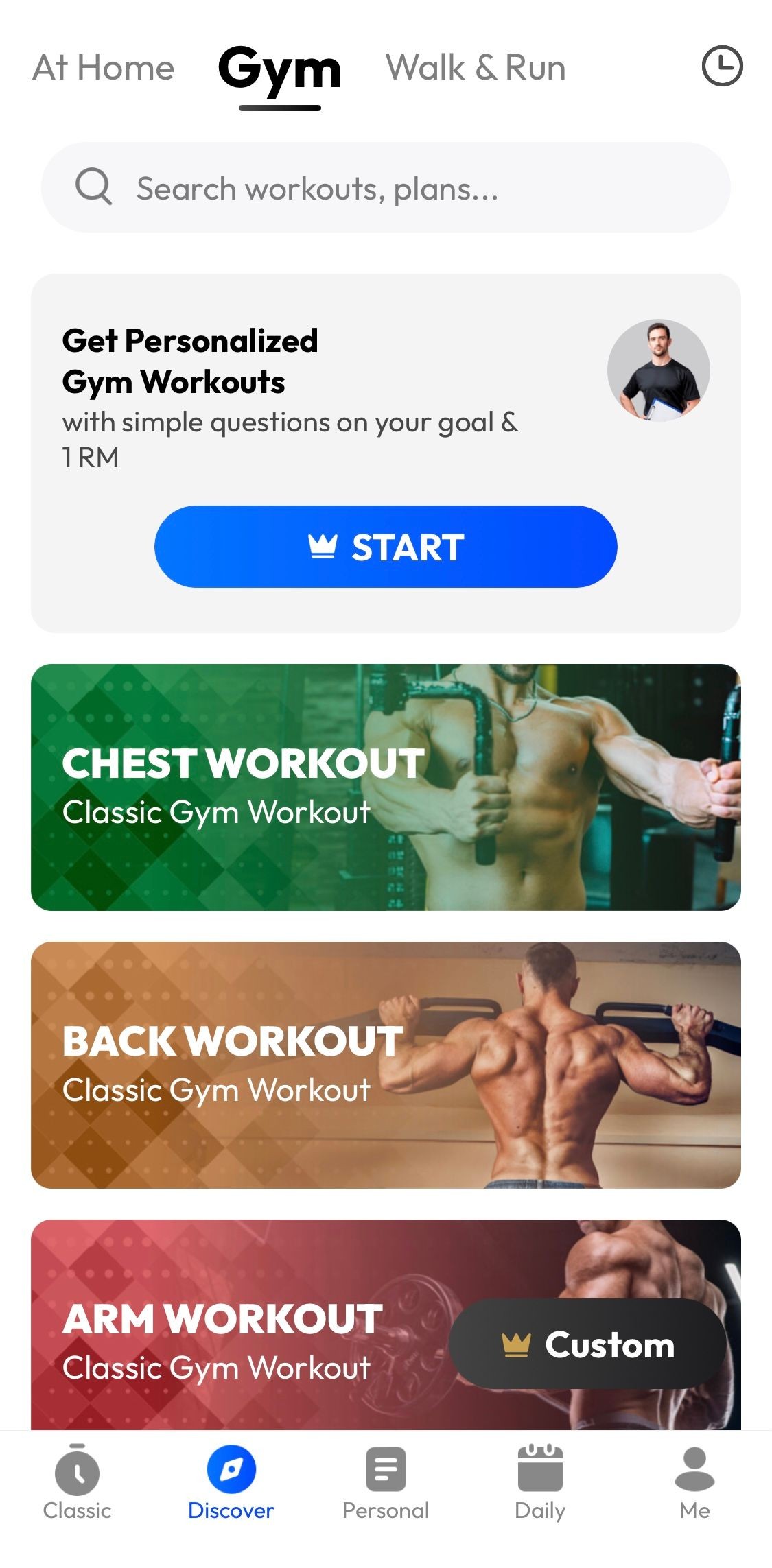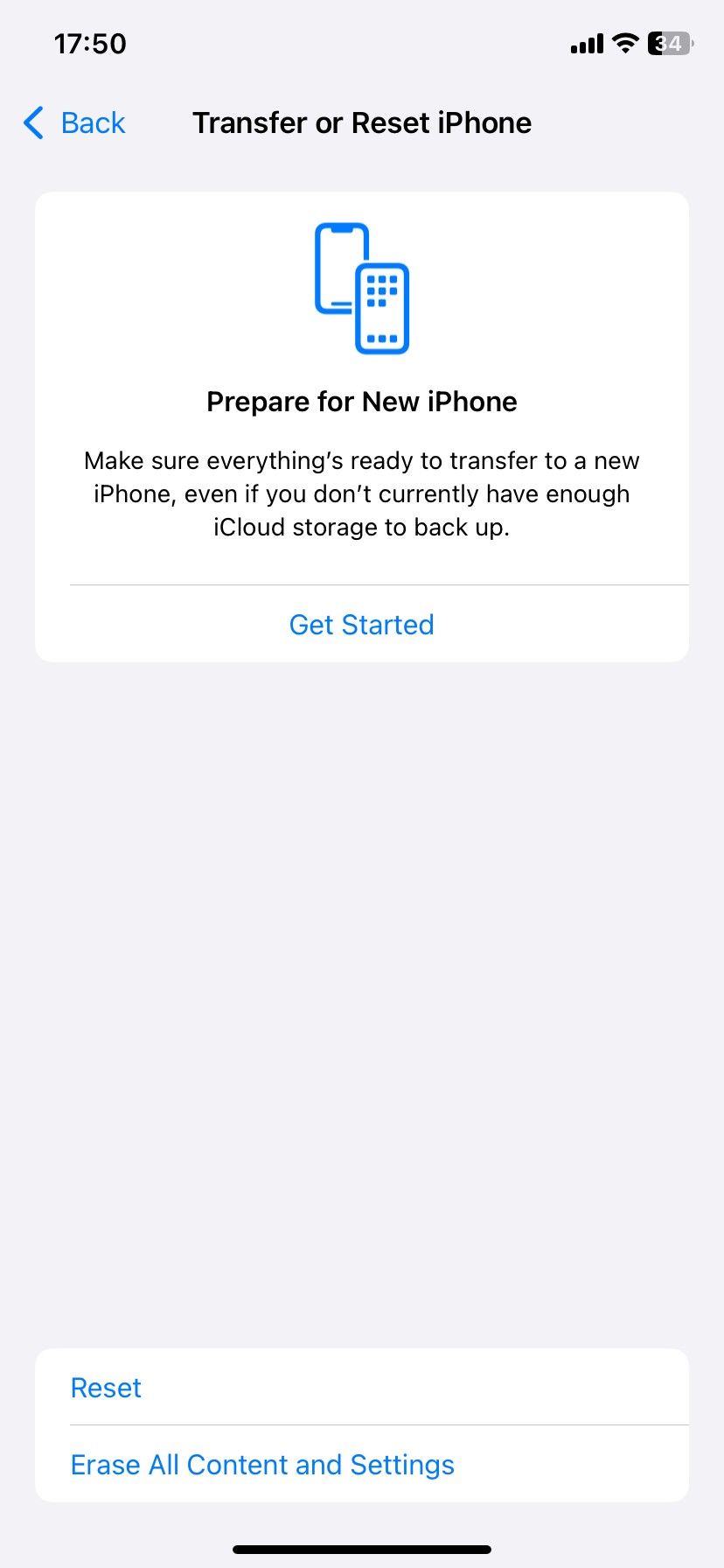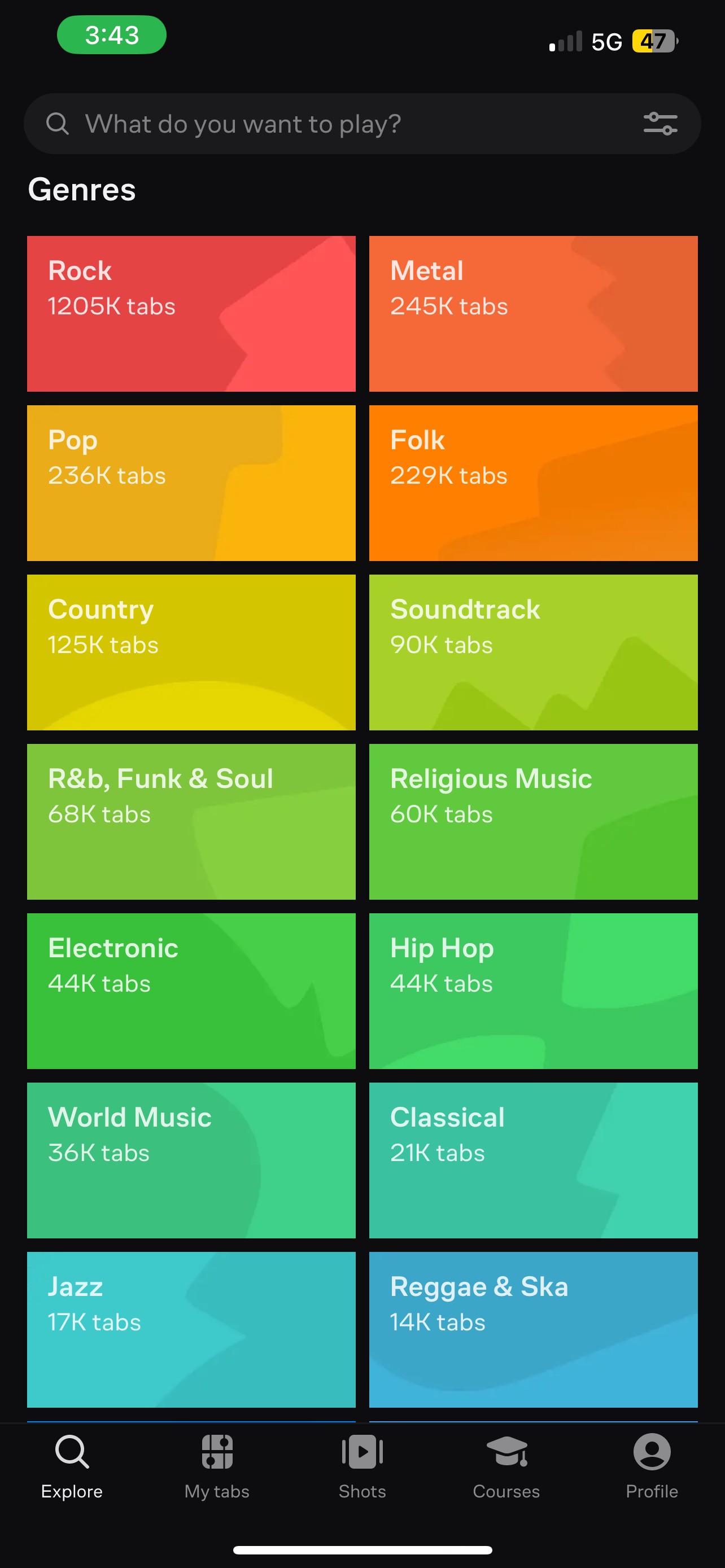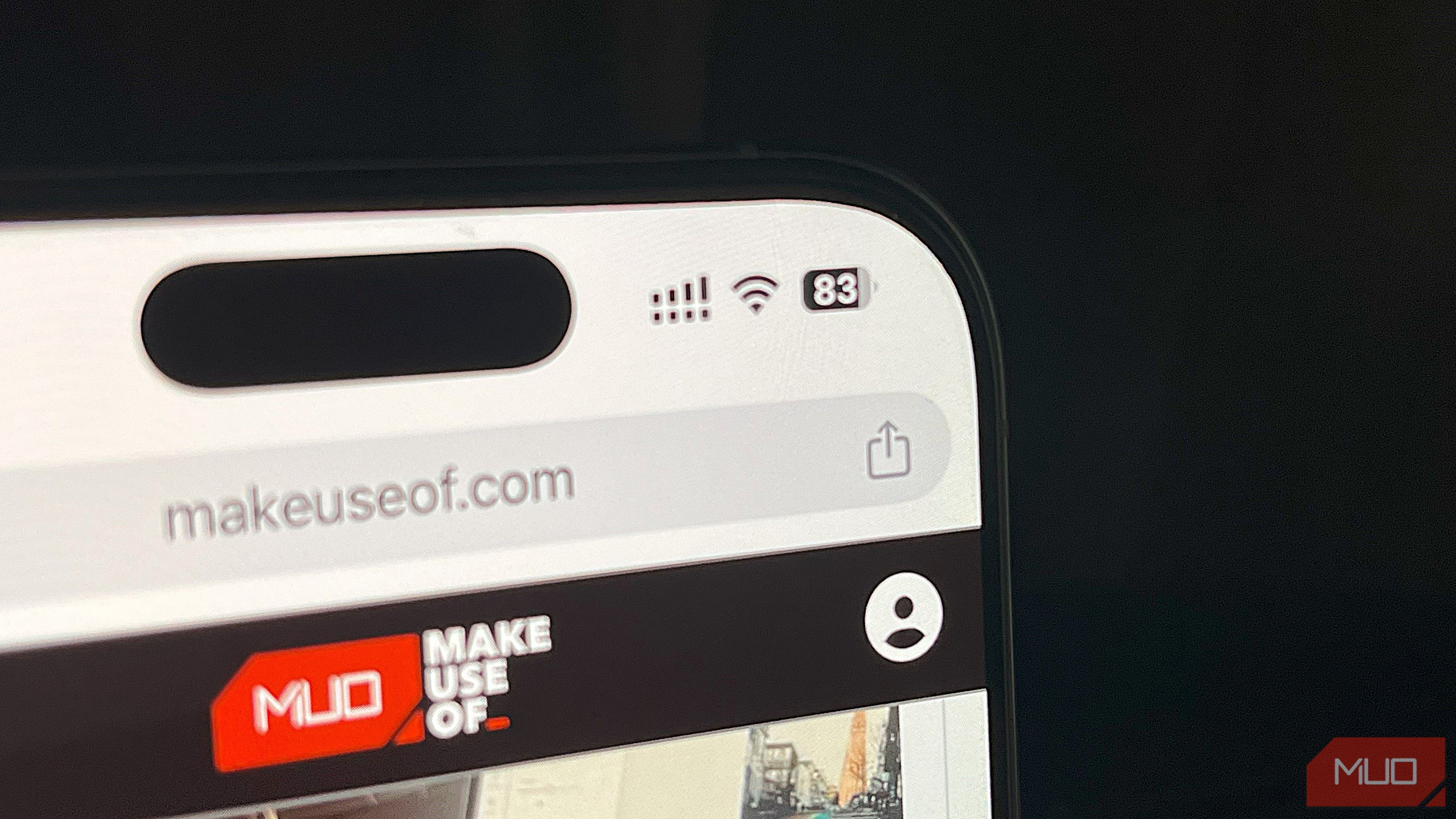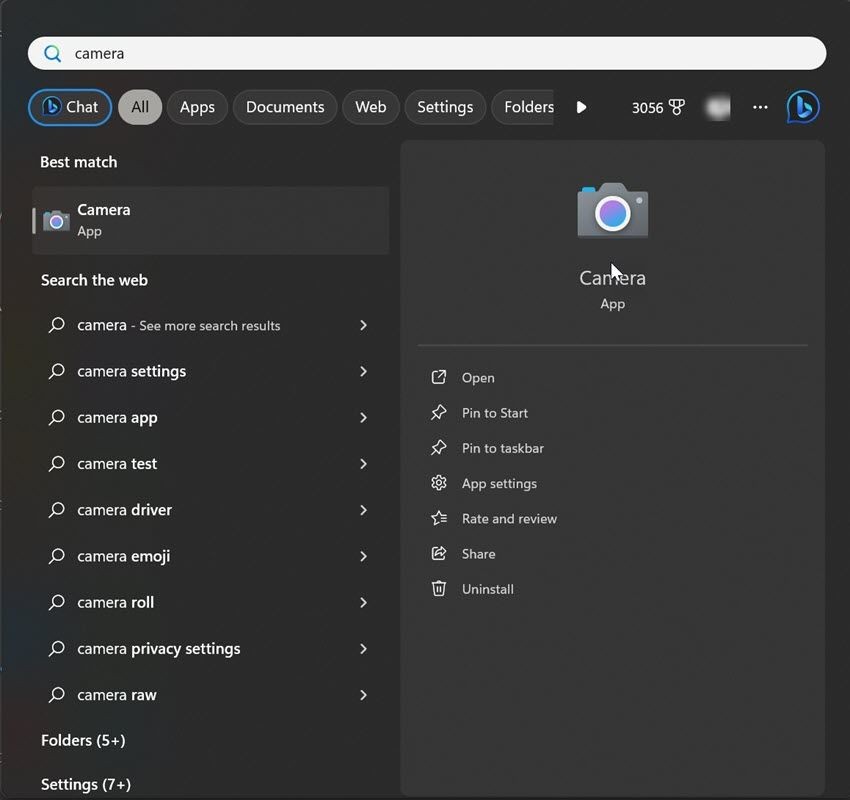Contents
Apple Music là một công cụ tuyệt vời để thưởng thức thư viện âm nhạc của bạn trên tất cả các thiết bị Apple. Với khả năng phát trực tuyến các bài hát mới yêu thích và tận hưởng những bản nhạc cổ điển trên mọi thiết bị, một thư viện Apple Music được cập nhật và đồng bộ hóa đúng cách sẽ giúp bạn luôn có những giai điệu tuyệt vời trong cuộc sống. Tuy nhiên, nếu bạn gặp phải tình trạng mất bài hát trong thư viện Apple Music, hãy tham khảo các mẹo dưới đây để nhanh chóng khắc phục.
1. Đồng Bộ Lại Thư Viện Của Bạn
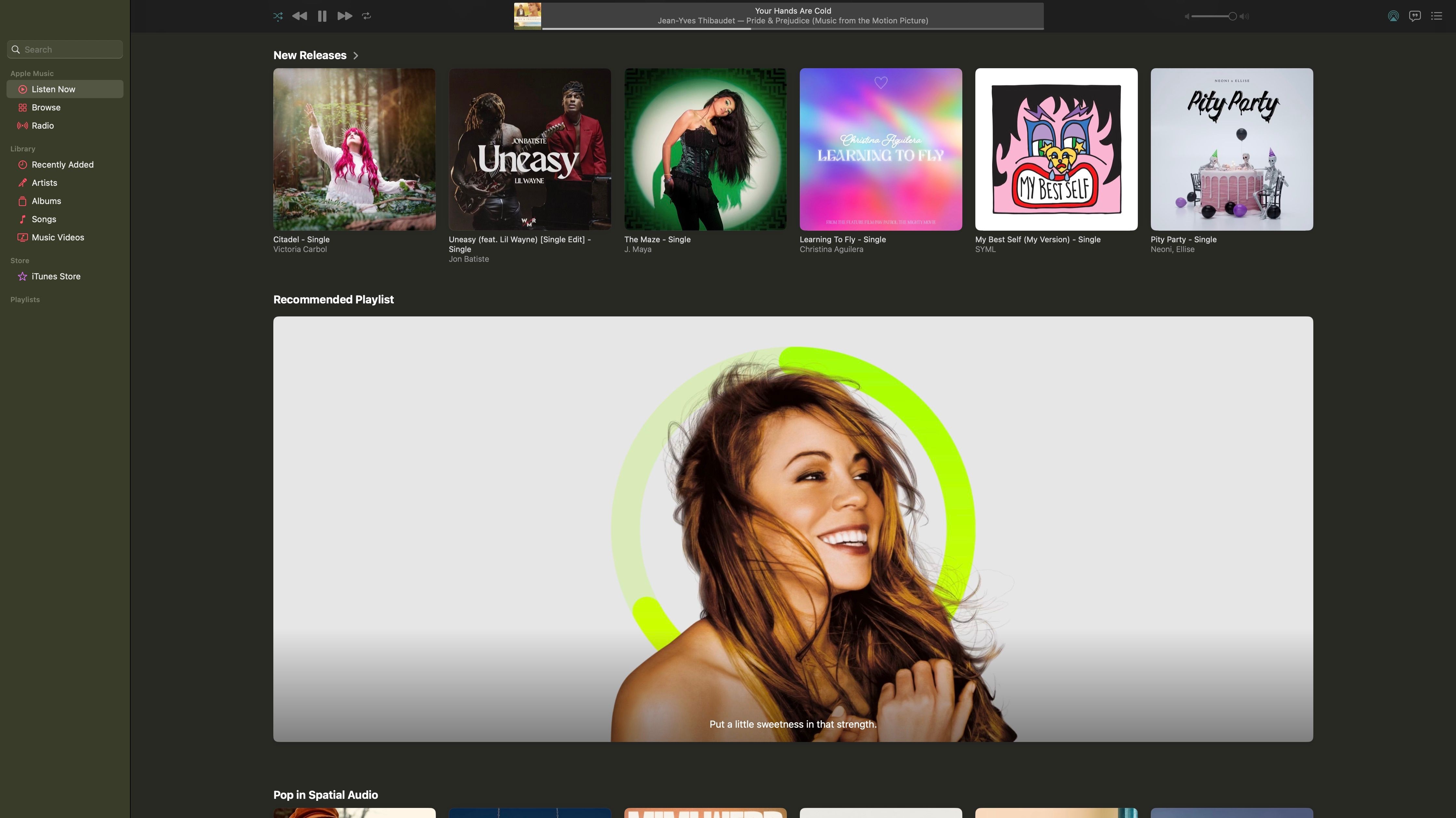 Trang chủ Apple Music với các danh sách phát được đề xuất
Trang chủ Apple Music với các danh sách phát được đề xuất
Mặc dù Apple Music có một thư viện âm nhạc phong phú, hệ thống đồng bộ của nó vẫn còn nhiều hạn chế. Việc đồng bộ Apple Music qua các thiết bị của người dùng phụ thuộc rất nhiều vào iCloud, điều này có thể dẫn đến nhiều vấn đề như xóa toàn bộ âm nhạc, danh sách phát trống và bài hát trùng lặp.
Lỗi thư viện âm nhạc thường xảy ra khi bạn mới đăng ký Apple Music, đặc biệt khi kích hoạt iCloud Music Library, cho phép bạn xây dựng một thư viện âm nhạc phát trực tuyến đồng bộ giữa tất cả các thiết bị Apple. Apple sẽ quét thư viện âm nhạc của bạn, thay thế các bài hát được gọi là “đã biết” bằng liên kết đến phiên bản của họ và tải lên bất kỳ bài hát nào mà họ không biết lên máy chủ.
Nếu bạn đã kích hoạt iCloud Music Library và đột nhiên các tệp đã biến mất khỏi thiết bị iOS của bạn như iPhone hoặc iPad, và bạn không thể thêm lại chúng từ thư viện âm nhạc của Apple, bạn có thể đồng bộ lại trên máy tính.
Để đồng bộ lại thư viện Apple Music, hãy làm theo các bước sau:
- Đảm bảo kết nối internet tốt với thiết bị của bạn.
- Trong ứng dụng Apple Music, chọn Account.
- Chọn Check for Available Downloads.
- Nếu được yêu cầu, nhập ID Apple và mật khẩu của bạn.
- Các bản nhạc đã mua nhưng chưa có trên thiết bị của bạn sẽ được tải xuống tự động.
2. Tải Xuống Các Bài Hát Bạn Đang Thiếu
 Nút tải xuống trên Apple Music với biểu tượng đám mây
Nút tải xuống trên Apple Music với biểu tượng đám mây
Nếu bạn phát hiện mình đang thiếu một bản nhạc mới mua trên một trong các thiết bị phát trực tuyến, bạn có thể khắc phục vấn đề bằng cách sử dụng thiết bị đó để tải trực tiếp nội dung. Việc này có thể dễ dàng thực hiện thông qua ứng dụng Apple Music.
Để tải xuống một bài hát cụ thể, hãy làm theo các bước sau:
- Mở ứng dụng Apple Music trên thiết bị của bạn.
- Chọn iTunes Store trong thanh bên trái.
- Nhấp vào Purchased ở phía bên phải của cửa sổ iTunes.
- Trên nội dung bạn muốn tải xuống, nhấp vào biểu tượng Download Cloud.
3. Kiểm Tra Nếu Apple Đang Gặp Vấn Đề
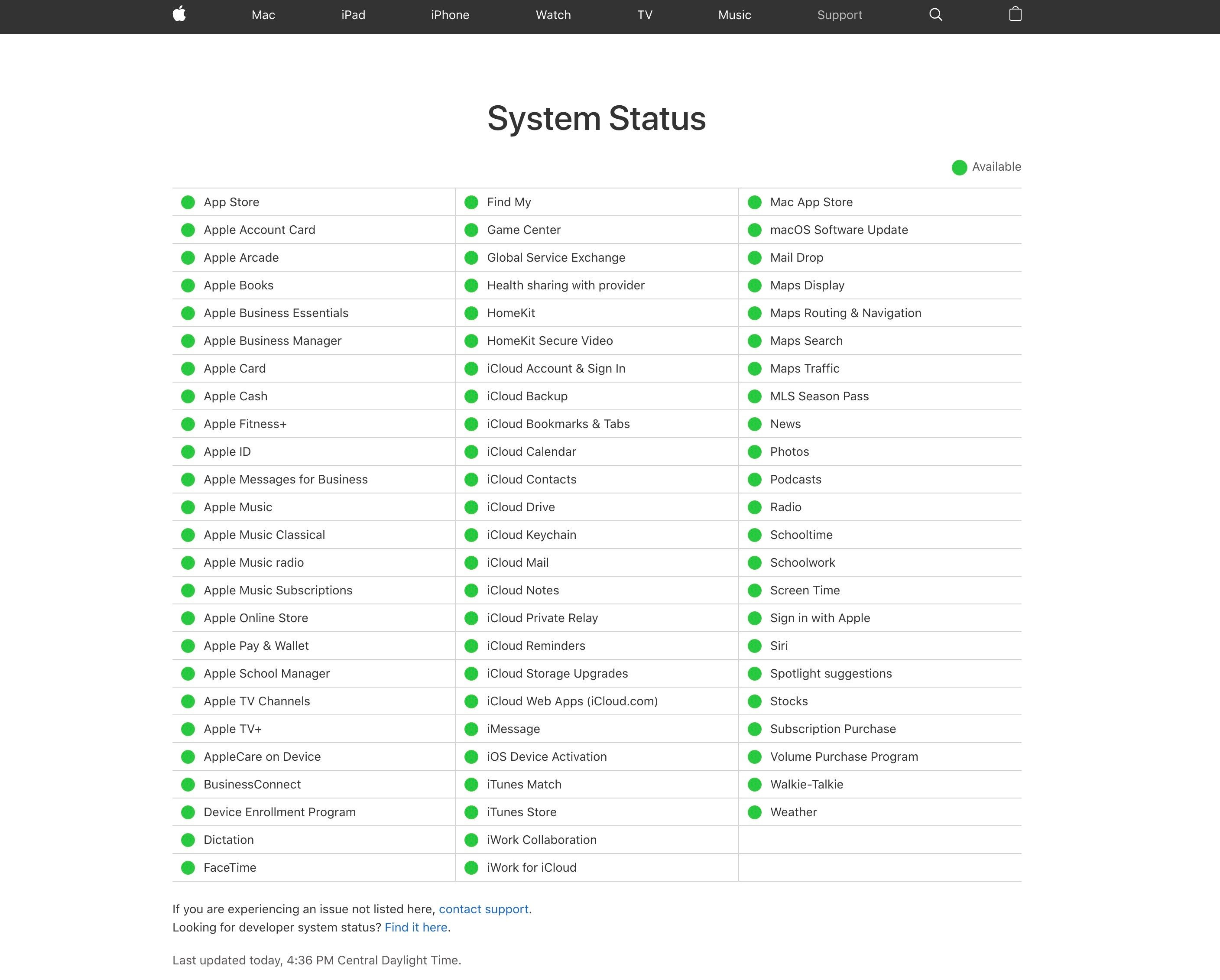 Trang trạng thái hệ thống của Apple với tất cả các dịch vụ hoạt động bình thường
Trang trạng thái hệ thống của Apple với tất cả các dịch vụ hoạt động bình thường
Nếu bạn gặp phải trường hợp đơn lẻ thư viện Apple Music của bạn không hoạt động đúng cách, có thể đó là vấn đề toàn hệ thống. Vì lý do này, hãy thử kiểm tra xem nền tảng Apple Music có đang hoạt động bình thường qua trang Trạng thái hệ thống của Apple.
4. Các Tùy Chọn Khắc Phục Sự Cố Khác
Nếu bạn đã để trôi qua đăng ký Apple Music của mình và do đó đang thiếu các thư viện hoặc danh sách phát đã tạo trước đó, có một số mẹo khắc phục sự cố mà bạn có thể thử để lấy lại quyền truy cập vào nội dung đó:
- Đảm bảo bạn đã bật các cài đặt đúng cho Apple Music. Để đảm bảo thư viện của bạn được đặt để đồng bộ, hãy vào menu Settings và bật Sync.
- Đảm bảo bạn đang sử dụng phiên bản Apple Music mới nhất. Để làm điều này, kiểm tra các bản cập nhật phần mềm dưới tab General trên thiết bị Apple của bạn.
- Kiểm tra dung lượng lưu trữ có sẵn của thiết bị. Nếu âm nhạc của bạn không đồng bộ đúng cách, có thể là do không đủ không gian trên thiết bị bạn chọn.
- Kiểm tra tất cả các thiết bị khác, như máy tính Mac hoặc Windows chạy iTunes, để tìm bản sao thư viện cũ của bạn. Bạn có thể cần sao chép thủ công và có thể cân nhắc tắt kết nối internet của thiết bị đó để ngăn chặn bất kỳ bản cập nhật không mong muốn nào.
- Nếu bạn đã chia sẻ bất kỳ danh sách phát nào với bạn bè, hãy yêu cầu họ gửi liên kết đến danh sách phát đó (tìm thấy dưới nút chia sẻ trên thiết bị iOS hoặc bằng cách nhấp chuột phải trên máy tính). Bằng cách này, bạn có thể truy cập và sao chép danh sách phát sang thiết bị mong muốn của mình.
- Nếu mọi thứ đều biến mất, hãy kiểm tra Followed artists dưới phần cài đặt Account của bạn. Theo mặc định, Apple Music sẽ theo dõi tất cả các nghệ sĩ mà bạn thêm vào bộ sưu tập của mình, và bất kỳ bài hát nào bạn thêm vào danh sách phát cũng sẽ được thêm vào bộ sưu tập. Nếu bạn không thay đổi các cài đặt này, bạn có thể có danh sách tất cả các nghệ sĩ mà bạn từng thêm vào thư viện hoặc danh sách phát, điều này có thể giúp bạn tìm lại các album và bài hát.
- Nếu tất cả đều thất bại, hãy cân nhắc liên hệ với Apple. Truy cập Hỗ trợ Apple và sắp xếp để họ gọi hoặc trò chuyện với bạn để xem liệu họ có thể giúp bạn khôi phục nội dung hay không.
5. Sao Lưu Thư Viện iCloud Music Của Bạn
Đã có một số báo cáo không hay về việc người dùng gặp phải vấn đề Apple Music xóa các tệp từ thư viện chính của họ mà không có sự cho phép. Theo Apple, các tệp gốc không nên bị ảnh hưởng bởi chính sách quét, nén và thay thế của họ.
Cách tốt nhất để đảm bảo bạn duy trì được âm nhạc đã tải xuống là sao lưu thiết bị của bạn thường xuyên. Cuối cùng, cách tốt nhất để lấy lại các tệp lossless quý giá của bạn, dữ liệu metadata trong nhiều năm, các bản ghi hiếm, âm nhạc bạn đã tự làm việc và thậm chí cả các ghi âm giọng nói là khôi phục từ bản sao lưu.
Không bao giờ nên giả định rằng dữ liệu của bạn được lưu trữ an toàn trên đám mây và cũng không nên giả định rằng nội dung sẽ luôn ở đó. Các dịch vụ như Spotify, Netflix và Apple Music có thể xóa nội dung bất cứ lúc nào mà không cần thông báo và trong trường hợp iCloud Music Library, có thể phá hủy hàng năm bài hát mà bạn đã thu thập và cho rằng an toàn. May mắn thay, có một cách bạn có thể sao lưu thư viện của mình bằng cách sử dụng công cụ của bên thứ ba.
Free Your Music là một ứng dụng đa nền tảng để di chuyển âm nhạc giữa các dịch vụ, bao gồm cả Apple Music. Một trong những tính năng tốt nhất của nó là khả năng xuất thư viện của bạn sang tệp .CSV (giá trị phân tách bằng dấu phẩy). Tự nhiên, cũng có thể khôi phục một thư viện bằng tệp như vậy, điều này bạn có thể cần làm nếu mọi thứ đều gặp sự cố.
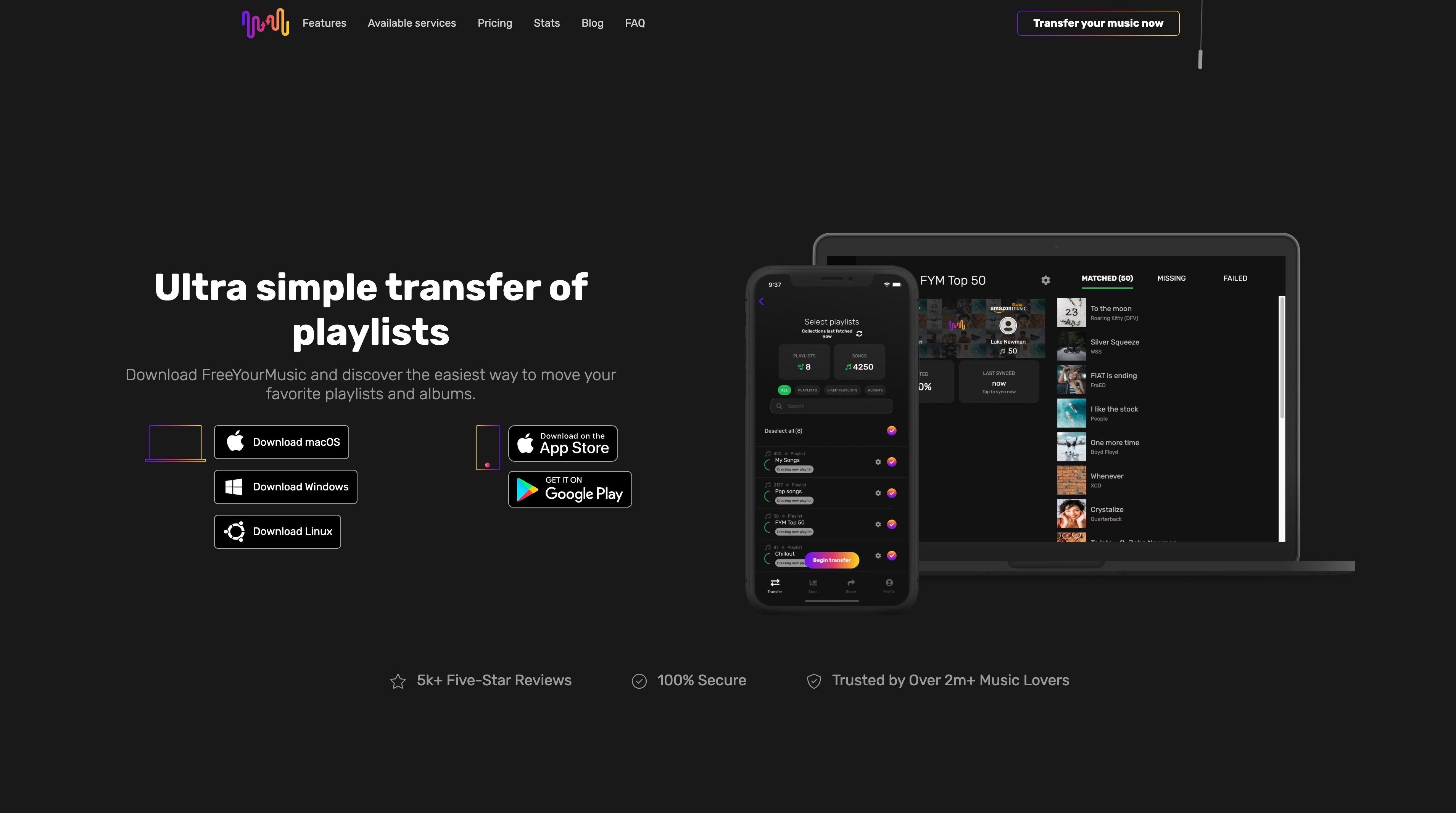 Trang chủ Free Your Music với các tùy chọn chuyển danh sách phát
Trang chủ Free Your Music với các tùy chọn chuyển danh sách phát
Bạn càng sao lưu thư viện thường xuyên thì càng tốt. Vì các tệp .CSV chỉ là văn bản (không có âm nhạc thực tế được sao lưu, chỉ là các hướng dẫn để có thể tìm thấy các bài hát trong tương lai), chúng hầu như không chiếm không gian. Bạn chỉ cần trả tiền cho dịch vụ một lần, và nếu bạn quyết định chuyển sang Google Music hoặc Spotify, bạn có thể sử dụng nó để làm điều đó.
-
Tại sao các bài hát trong thư viện Apple Music của tôi lại biến mất?
- Các bài hát có thể biến mất do lỗi đồng bộ iCloud, vấn đề với đăng ký Apple Music hoặc do Apple xóa nội dung mà không có sự cho phép.
-
Làm thế nào để tôi đồng bộ lại thư viện Apple Music của mình?
- Bạn có thể đồng bộ lại thư viện bằng cách vào ứng dụng Apple Music, chọn Account, sau đó chọn Check for Available Downloads và nhập ID Apple và mật khẩu nếu được yêu cầu.
-
Có cách nào để tải xuống lại các bài hát đã mua nhưng bị mất không?
- Bạn có thể tải xuống lại các bài hát đã mua bằng cách mở ứng dụng Apple Music, chọn iTunes Store, nhấp vào Purchased và sau đó nhấp vào biểu tượng Download Cloud trên bài hát bạn muốn tải xuống.
-
Làm thế nào để kiểm tra xem Apple Music có đang gặp vấn đề không?
- Bạn có thể kiểm tra trạng thái hệ thống của Apple tại trang Trạng thái hệ thống của Apple.
-
Tôi có nên sao lưu thư viện Apple Music của mình không?
- Có, việc sao lưu thư viện Apple Music của bạn là rất quan trọng để đảm bảo an toàn cho dữ liệu âm nhạc của bạn. Bạn có thể sử dụng các công cụ như Free Your Music để xuất thư viện sang tệp .CSV.
-
Làm thế nào để liên hệ với hỗ trợ Apple nếu tôi gặp vấn đề với Apple Music?
- Bạn có thể truy cập Hỗ trợ Apple và sắp xếp để họ gọi hoặc trò chuyện với bạn để giải quyết vấn đề.
-
Có cách nào để khôi phục các danh sách phát đã mất không?
- Bạn có thể thử kiểm tra các thiết bị khác để tìm bản sao thư viện cũ, hoặc yêu cầu bạn bè gửi liên kết đến các danh sách phát đã chia sẻ. Nếu không, bạn có thể kiểm tra danh sách các nghệ sĩ đã theo dõi trong phần cài đặt Account của bạn.
Kết Luận
Việc khắc phục lỗi mất bài hát trong thư viện Apple Music có thể khá phức tạp, nhưng với các mẹo trên, bạn có thể nhanh chóng lấy lại những bản nhạc yêu thích của mình. Đừng quên sao lưu thư viện của bạn thường xuyên để đảm bảo an toàn cho dữ liệu âm nhạc của bạn. Nếu bạn cần thêm hỗ trợ, hãy truy cập Tạp Chí Mobile hoặc chuyên mục Điện Thoại Iphone để tìm thêm thông tin hữu ích.